Dans ce tutoriel, vous apprendrez comment fusionner efficacement des formes dans Adobe Illustrator . Souvent, lorsque vous travaillez avec des formes vectorielles, vous rencontrez de petits obstacles, par exemple lorsque une forme dessinée n'est pas correctement fermée ou lorsque plusieurs formes doivent être combinées pour créer une nouvelle forme plus complexe. Les techniques présentées sont faciles à appliquer et extrêmement utiles pour toute personne travaillant avec Illustrator.
Principales conclusions
Dans ce guide, vous apprendrez les méthodes de base pour combiner des formes. Cela inclut l'utilisation de l'outil Plume, la fusion de lignes ouvertes et l'utilisation de l'outil Pathfinder. Que vous soyez débutant ou avancé, ces techniques faciliteront grandement votre processus de travail.
Guide étape par étape
Commençons par la première méthode pour fusionner des formes, particulièrement utile lorsque une forme dessinée n'est pas correctement fermée.
Pour appliquer cette technique, imaginez que vous avez dessiné une forme avec l'outil Plume qui est ouverte à un endroit. Cela peut être gênant car la graphique ne ressemble pas à ce que vous souhaitez. Pour résoudre le problème, procédez comme suit :
Pour relier les points ouverts de la ligne, vous avez besoin de l'outil de fusion. Vous le trouverez dans la barre d'outils à gauche, sous le groupe Crayon de couleur. Sélectionnez cet outil et passez la souris sur la ligne ouverte. Maintenez le clic de la souris en place tout en parcourant la ligne, et les points ouverts seront reliés les uns aux autres, fermant ainsi correctement la forme.
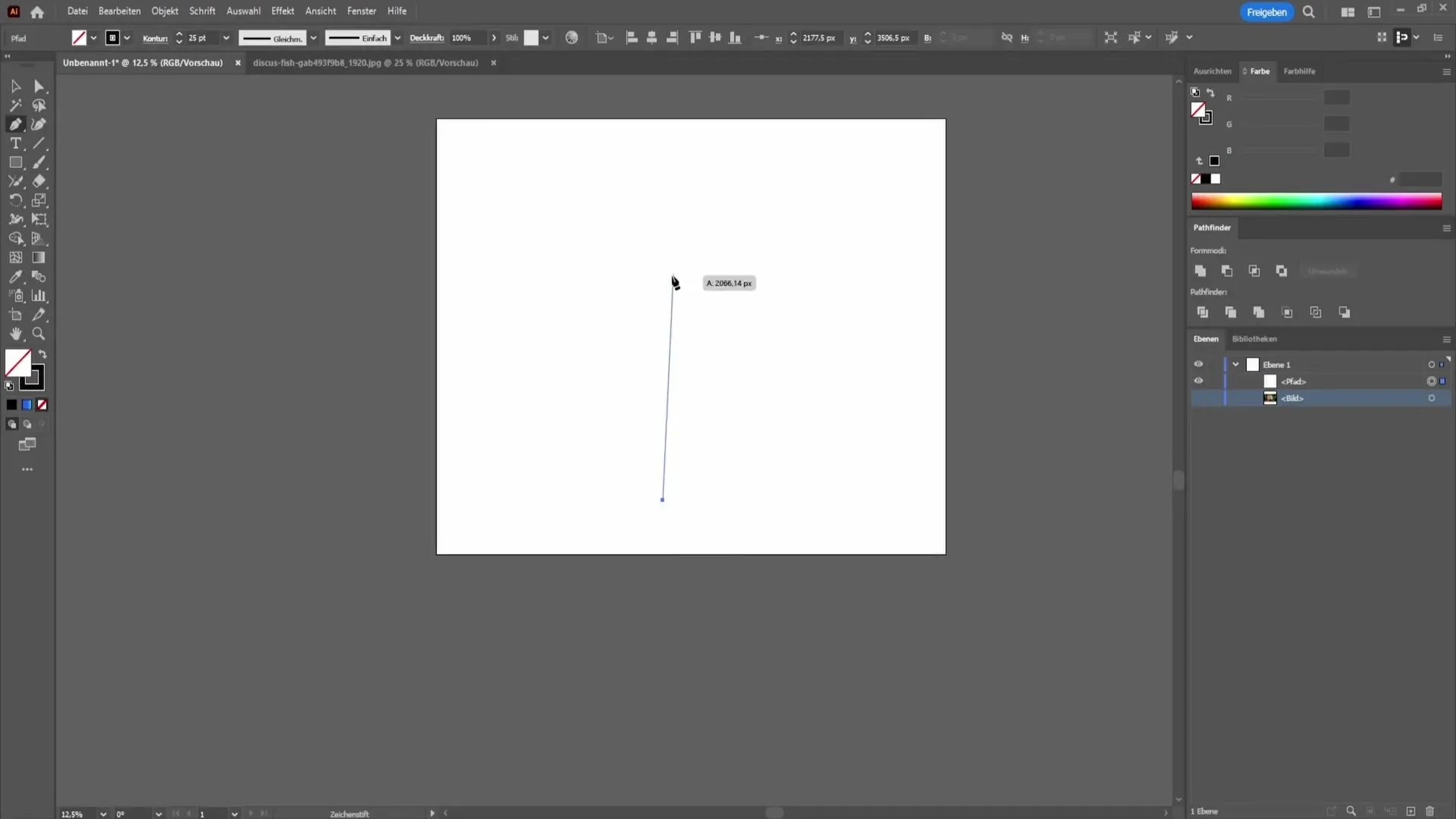
Passons maintenant à la deuxième méthode, qui concerne la fusion de différentes formes. Supposons que vous avez dessiné un cercle et un rectangle et que vous souhaitez combiner ces deux formes pour créer une petite bannière. Voici comment faire :
Tenez d'abord la touche Ctrl sur votre clavier enfoncée et cliquez sur les deux formes pour les sélectionner simultanément. Il est important que les deux formes soient sélectionnées afin que l'étape suivante fonctionne.
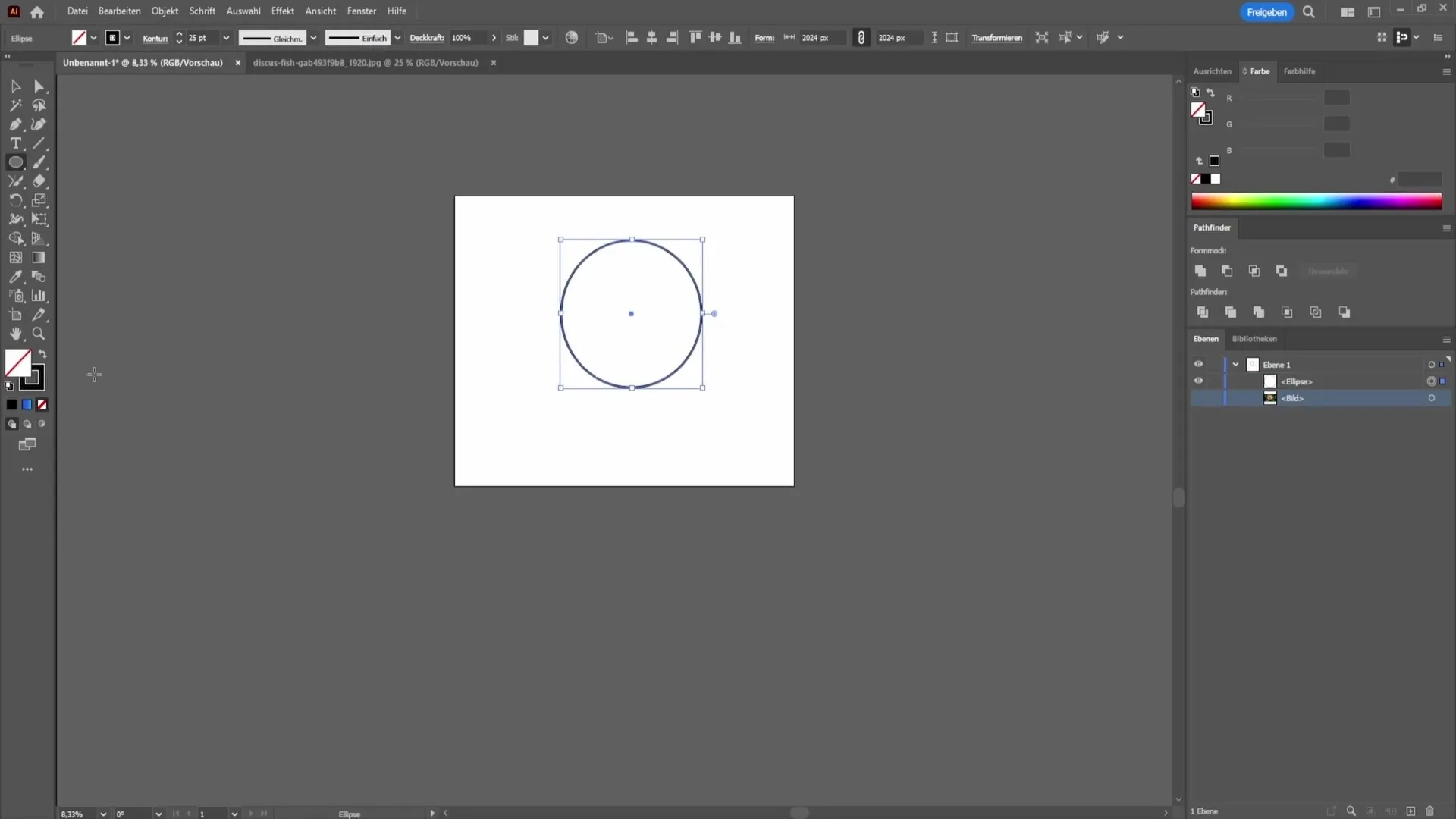
Ensuite, ouvrez le panneau Pathfinder. Pour ce faire, allez dans le menu en haut, cliquez sur « Fenêtre » puis sélectionnez « Pathfinder ». Si le panneau Pathfinder est déjà ouvert, passez à l'étape suivante.
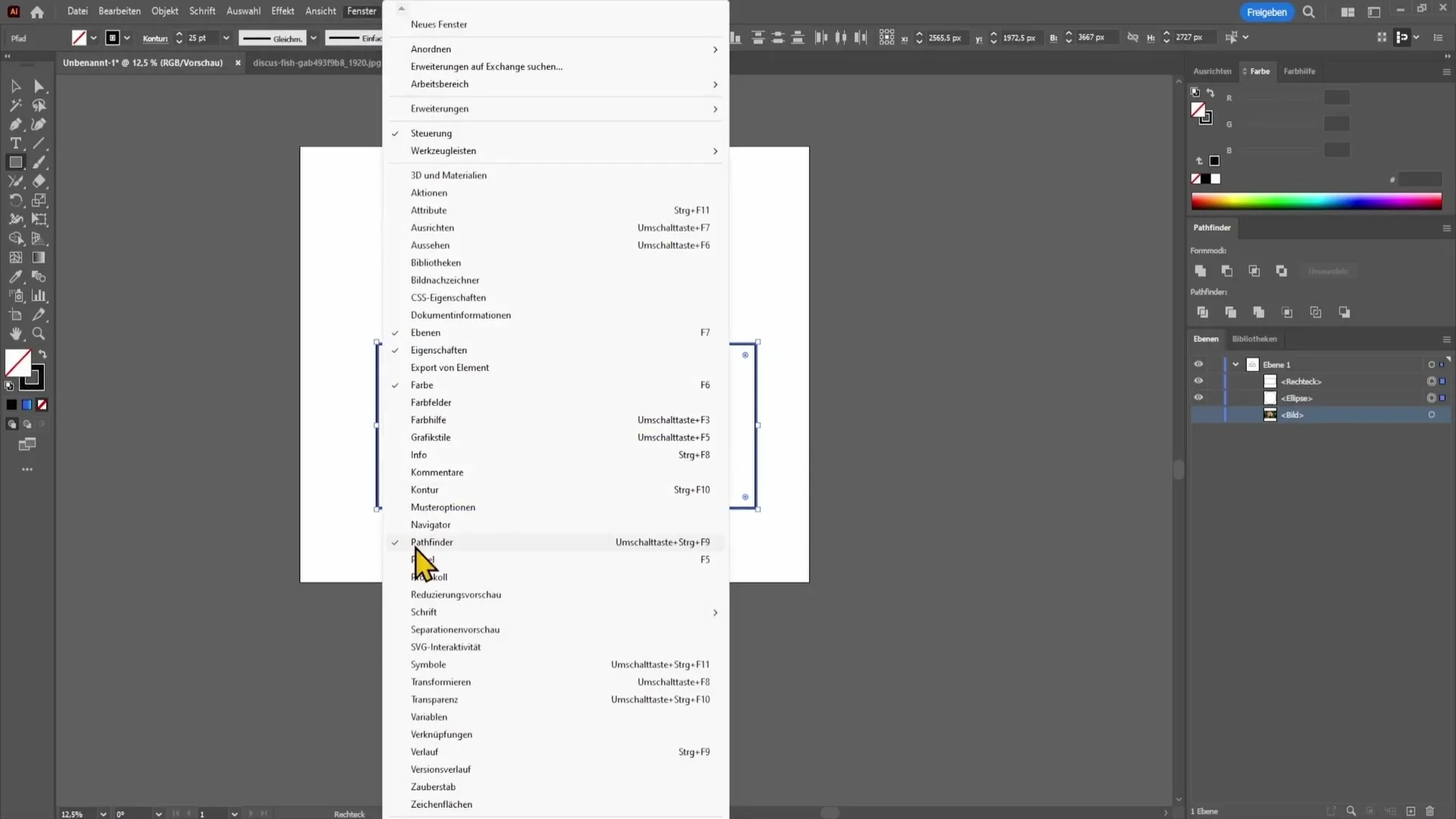
Le panneau Pathfinder vous montre différentes options pour combiner et modifier des formes. Assurez-vous que le panneau est visible à droite de votre écran. Parmi les options affichées, sélectionnez le premier symbole, celui qui représente la fusion des formes. En cliquant sur ce symbole, les deux formes sélectionnées seront fusionnées en une seule.
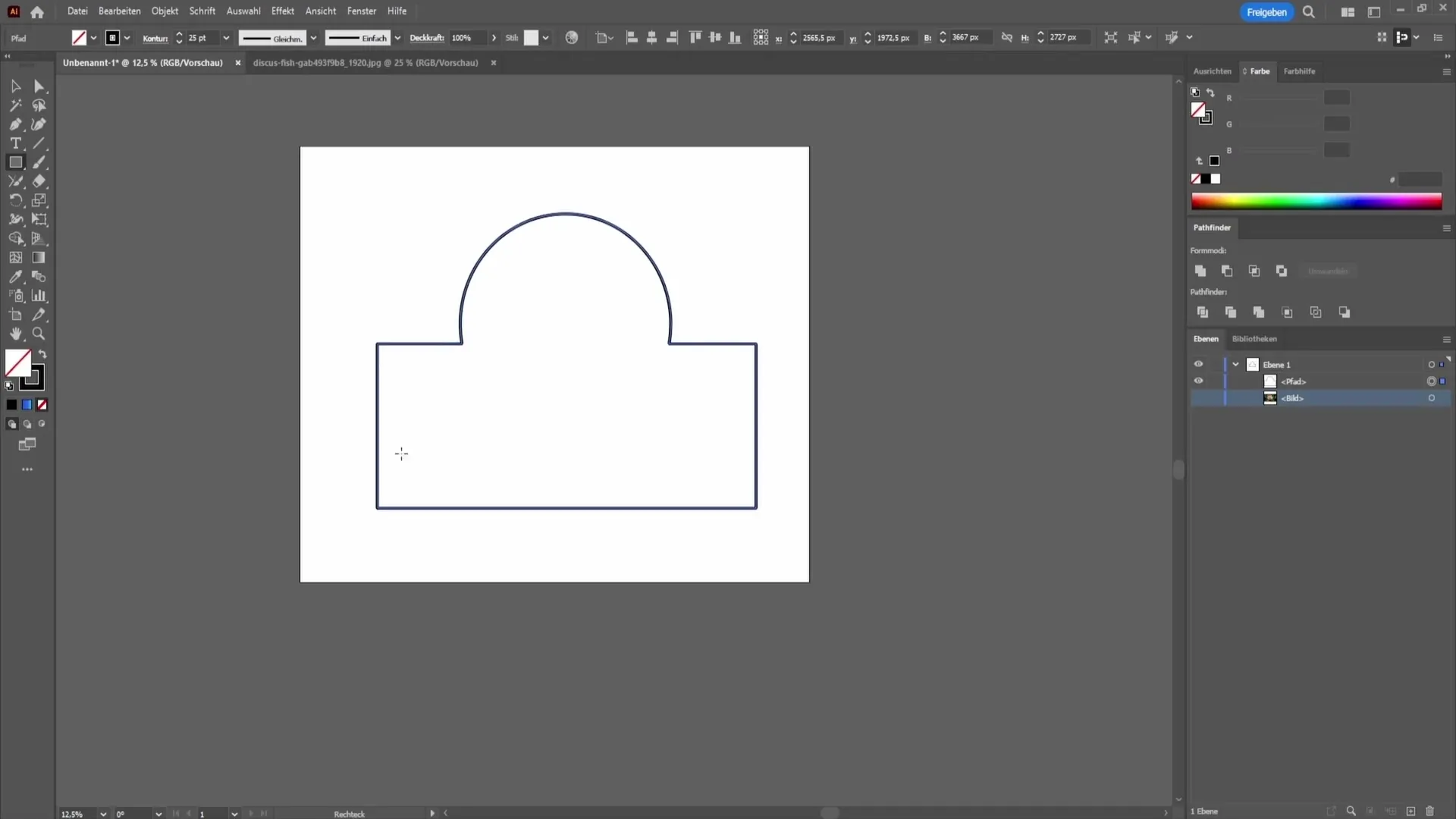
La fusion de formes dans Illustrator est une technique simple mais très puissante qui vous aide à affiner et à optimiser vos designs. Trouver l'outil approprié pour transformer vos designs améliore non seulement votre efficacité, mais aussi vos possibilités créatives.
Résumé
Dans ce tutoriel, vous avez appris comment fusionner des formes dans Adobe Illustrator en utilisant l'outil de fusion et le panneau Pathfinder. Ces méthodes vous aident à fermer les lignes ouvertes et à combiner efficacement plusieurs formes.
Questions fréquentes
Comment fermer une ligne ouverte dans Illustrator ?Vous pouvez fermer la ligne ouverte avec l'outil de fusion en passant simplement sur la ligne.
Qu'est-ce que le Pathfinder dans Adobe Illustrator ?Le Pathfinder est un outil qui vous permet de combiner et de modifier de manière interactive différentes formes.
Comment sélectionner plusieurs formes simultanément ?Maintenez la touche Ctrl enfoncée et cliquez sur les formes que vous souhaitez sélectionner.


